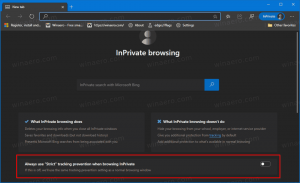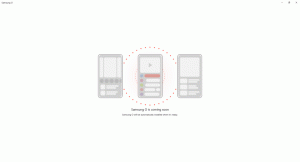תיקון: המסך אינו מתעמעם כאשר אתה מצלם צילום מסך באמצעות Win+PrintScreen ב-Windows 8.1 או Windows 8
ב-Windows 8 הוצגה תכונת צילום מסך חדשה עבור משתמשי קצה. אם תלחץ Win + מסך הדפסה מקשים בו-זמנית על המקלדת, המסך שלך יעומעם למשך חצי שניה, וצילום מסך חדש ייקלט לתיקיית This PC\Pictures\Screenshots. זוהי אינדיקציה ויזואלית נחמדה לכך שצילום המסך צולם. עם זאת, אם עמעום המסך מפסיק להשאיר אותך ללא אינדיקציה שצילום המסך צולם, הנה איך אתה יכול לתקן את זה.
פרסומת
תכונת עמעום המסך תלויה בהגדרות האנימציה של Windows. אם אתה או תוכנה כלשהי השבתת את האפשרות המתאימה, המסך שלך לא יתעמעם יותר. אתה יכול להפעיל אותו בחזרה. כדי לעשות זאת, עליך לבצע את השלבים הפשוטים הבאים:
- ללחוץ Win + R מקשי קיצור יחד במקלדת שלך. תיבת הדו-שיח 'הפעלה' תופיע על המסך.
טיפ: ראה הרשימה האולטימטיבית של כל קיצורי המקלדת של Windows עם מקשי Win. - הקלד את הדברים הבאים בתיבה הפעלה:
מאפייני מערכת מתקדמים

לחץ אנטר. פעולה זו תפתח ישירות את חלון מאפייני מערכת מתקדמים. - לחץ על כפתור ההגדרות מתחת לקטע ביצועים. תיפתח תיבת הדו-שיח של Pefomance Options.

- תוודא ש הנפשת חלונות בעת מזעור ומקסום האפשרות מופעלת. אם הוא מושבת, לא תקבל את תכונת עמעום המסך. סמן את תיבת הסימון כדי להפעיל אותה בחזרה.

זהו זה!
תכונת צילום מסך זו באמת שימושית אם אתה צריך ללכוד את תמונת המסך במהירות. בנוסף, Windows מציעה שתי דרכים נוספות לצלם צילום מסך מבלי להשתמש בכלים של צד שלישי. אם אינך מרוצה ממיקום תיקיית צילומי המסך המוגדר כברירת מחדל, כך תוכל לשנות זאת: כיצד לשנות את מיקום ברירת המחדל של צילומי מסך ב-Windows 8.1 ו-Windows 8. כמו כן, אולי יעניין אותך לקרוא על כיצד לאפס את מונה שמות הקבצים של צילום המסך, אוֹ לצלם צילום מסך ב-Windows 8 מקיצור דרך או שורת פקודה.